Kaip įjungti 4K atkūrimą "NVIDIA SHIELD Android TV"

NVIDIA "SHIELD" "Android TV" yra didžiausias galingas "Android TV" langelis rinkoje, o vienintelis, kuris palaiko 4K atkūrimą (" kiti apribojami iki 1080 pikselių). Geros naujienos yra tai, kad, kai jūs visa tai prijungiate prie HDCP 2.2 suderinamo prievado, "UHD" turinio grojimas yra šiek tiek daugiau nei keli nuotolinio paspaudimai.
HDCP 2.2 suderinamumas turi būti
Kad įsitikintumėte, jog 4K turinys visuomet pasiekiamas jūsų konkrečiame televizoriuje, turime išnagrinėti, kodėl tai gali būti ne .
SUSIJĘS: Kodėl HDCP sukelia klaidų "HDTV" ir "Kaip tai išspręsti"
HDCP arba didelės spartos skaitmeninio kopijavimo apsauga - tai standartas, kuris saugo skaitmeninį turinį ir skaitmeninėms piratėms yra daug sunkiau "išardyti". "HDCP 2.2" yra naujausia versija standartas ir buvo specialiai atnaujintas šiek tiek daugiau nei prieš metus, siekiant apsaugoti 4K turinį. Pavyzdžiui, daugelis populiarių paslaugų palaiko HDCP 2.2, tuo tarpu dabar "Netflix" reikalauja, kad žaidėjas, televizorius ir visi kiti HDMI priedai (pvz., Garso juosta), prieš pradedant 4K turinį, palaikytų HDCP 2.2.
HDCP 2.2 taip pat reikalingas HDMI 2.0, todėl jis galimas tik naujesniuose televizoriuose. Tai yra didžiausia problema: visi "HDCP 2.2" suderinami televizoriai turi "HDMI 2.0", bet ne visi "HDMI 2.0" televizoriai turės HDCP 2.2, , o tai nebus atgal suderinama . Tai iš esmės reiškia, kad ankstyvasis 4K televizorių naudotojas niekada negalės naudoti naujausių standartų, nes jei televizorius nepateiks HDCP 2.2, jis tiesiog nepalaiko. Tačiau yra apsisprendimo, kad gali išspręsti šią problemą.
Norėdami dar labiau sugadinti situaciją, ne visi suderinamų televizorių HDMI prievadai palaikys HDCP 2.2. Pavyzdžiui, mano TV turi tris HDCP 2.2 suderinamą HDMI prievadą ir du neatitinkančius uostus. Nors kai kurie televizoriai bus įtraukti į uostą, jei jis suderinamas su HDCP 2.2 arba ne, kiti (pvz., Mano) ne. Vienintelis būdas pasakyti yra tai, kaip tirti savo tikslią televizoriaus modelį gamintojo svetainėje. Pramogos.
Atlikę visus savo tyrimus, 4K atkūrimas jūsų televizoriuje yra gana paprastas.
Kaip įjungti "4K" atkūrimą "SHIELD Android TV" serveryje
Pirma, eik į meniu "Nustatymai" Galite pereiti čia, slinkdami visą pradinę ekraną žemyn ir pasirinkdami krumpliaračio piktogramą.
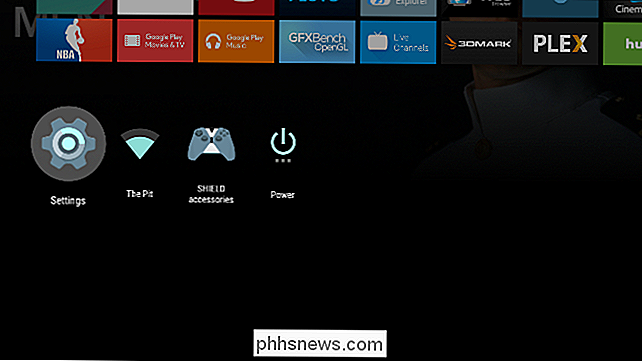
Nustatymų viduje pereikite prie penktojo meniu esančio įrašo, pažymėto "HDMI."
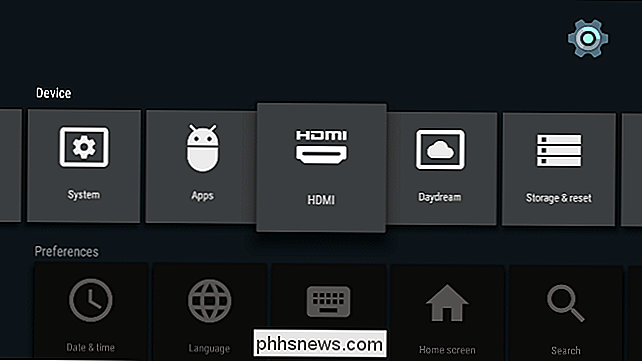
Iš čia tiesiog lašas iki "Resolution" įrašo, tada pasirinkite viršų variantą: "4K 60Hz (Rekomenduojama)."
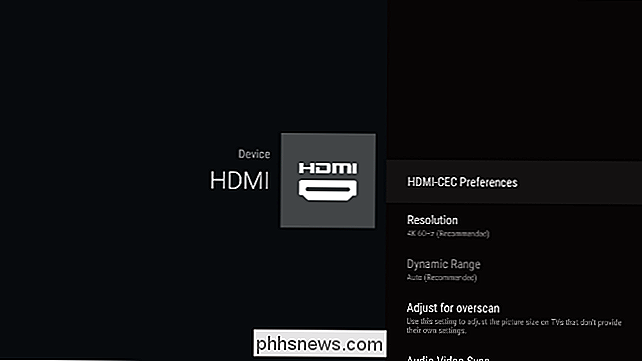
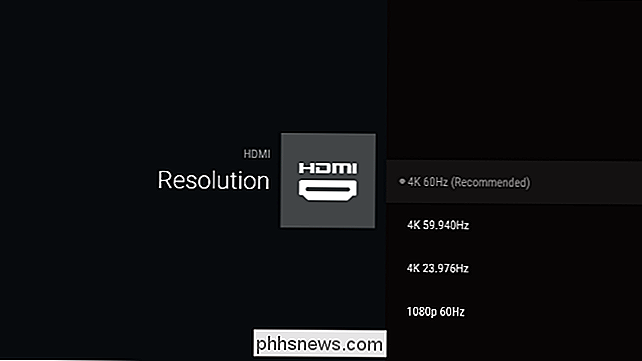
Po to grįžkite iš meniu Nustatymai ir jums turėtų būti gerai.
Jei kai kuriems priežastis, jūs manote, kad vaizdas yra choppier nei jis turėtų būti, yra keletas dalykų, kuriuos galite padaryti. Pirmiausia įsitikinkite, kad SHIELD yra prijungtas prie jūsų televizoriaus 60 Hz prievado, o ne 30 Hz prievado. Tai padidins kadrų greitį, todėl vaizdas bus sklandesnis. Jei jūsų televizorius nepalaiko 4K @ 60 Hz, tuomet turėsite elgtis su mažesniu frameru arba grįžti į 1080 p.

Kaip įsitikinti, kad "iPhone" įspėjimai pažadina
"IPhone" ir "iPad" programoje esanti įspėjamoji programa neleidžia daug sprogo kambario, kai kalbama apie jo garsumą. Yra keletas būdų, tačiau jūs galite geriau įsitikinti, kad nemiegsite per savo signalą. Negalima paneigti, kad tradicinis žadintuvas pasiėmė baksofoną į mūsų mobiliuosius telefonus. Šiuo metu yra saugu pasakyti, kad mūsų telefonas yra mūsų laikmatis, mūsų chronometras ir, svarbiausia, mūsų žadintuvas.

Kaip Hack savo mobilųjį telefoną
Kai žmonės ieško mobiliojo telefono hakerių ar įsilaužimų, jie paprastai turi vieną iš dviejų dalykų: kaip aš galiu paimti savo mobilųjį telefoną ką nors padaryti arba įdiegti kažką, kas šiuo metu yra ribotas, ar kaip aš galiu įsilaužti į mobilųjį telefoną ir pavogti jo duomenis, pavyzdžiui, vaizdus, teksto pranešimai, vietos duomenys ir ttŠiame straipsnyje aš pabandysiu išsamiai aptarti abiem temoms. Akivaizdu, kad įsilaužimas yra



